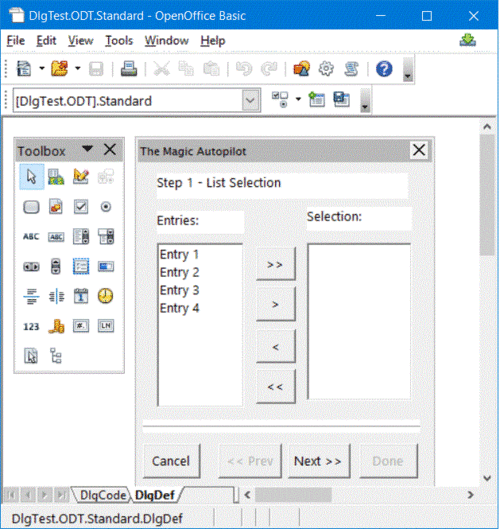Difference between revisions of "NL/Documentation/BASIC Guide/Events"
m (→Parameters) |
|||
| Line 73: | Line 73: | ||
U kunt deze eigenschappen gebruiken om een gebeurtenis te activeren binnen een gebeurtenisbehandelaar. | U kunt deze eigenschappen gebruiken om een gebeurtenis te activeren binnen een gebeurtenisbehandelaar. | ||
| − | |||
== Gebeurtenissen voor de muis == | == Gebeurtenissen voor de muis == | ||
Revision as of 13:42, 18 March 2013
Apache OpenOffice dialoogvensters en formulieren zijn gebaseerd op een gebeurtenis georiënteerd programmeermodel waar u gebeurtenis-behandelaars kunt toewijzen aan de besturingselementen. Een gebeurtenis-behandelaar voert een voorgedefinieerde procedure uit als een bepaalde actie plaatsvindt, zelfs als die actie een andere gebeurtenis is. U kunt ook documenten of geopende gegevensbronnen bewerken met gebeurtenis-behandeling net als andere besturingselementen benaderen.
Apache OpenOffice besturingselementen herkennen verschillende typen van gebeurtenissen die kunnen worden geactiveerd in verschillende situaties. Deze typen gebeurtenis kunnen worden verdeeld in vier groepen:
- Gecontroleerd door muis: Gebeurtenissen die reageren op acties van de muis (bijvoorbeeld, eenvoudige muis-bewegingen of een klik op een bepaalde locatie op het scherm).
- Gecontroleerd door toetsenbord: Gebeurtenissen die worden geactiveerd door bepaalde toets-aanslagen.
- Aanpassingen van de focus: Gebeurtenissen die Apache OpenOffice uitvoert als besturingselementen worden geactiveerd of gedeactiveerd.
- Specifieke gebeurtenissen voor besturingselementen: Gebeurtenissen die alleen gebeuren in relatie met bepaalde besturingselementen.
Als u werkt met gebeurtenissen, verzeker u er dan van dat u het bijbehorend dialoogvenster maakt in de ontwikkelomgeving van Apache OpenOffice en dat het de vereiste besturingselementen of documenten (als u de gebeurtenissen wilt toepassen op een formulier) bevat.
De bovenstaande afbeelding toont de Apache OpenOffice BASIC ontwikkelomgeving met een dialoogvenster dat twee keuzelijsten bevat. U kunt de gegevens vanuit de ene lijst naar de andere verplaatsen met behulp van de knoppen tussen de twee keuzelijsten.
Als u het ontwerp op het scherm wilt weergeven, dan zou u de geassocieerde procedures voor Apache OpenOffice BASIC moeten maken zodat die kunnen worden aangeroepen door de gebeurtenisbehandelaars. Hoewel u deze procedures in elke module kunt gebruiken, is het beter hun gebruik tot twee modules te beperken. Om uw code makkelijker te kunnen lezen, zou u betekenisvolle namen moeten geven aan deze procedures. Direct springend naar een algemene programmaprocedure vanuit een macro kan onduidelijke code opleveren. In plaats daarvan, om onderhoud van de code en probleemoplossing te vereenvoudigen, zou u een andere procedure moeten maken om te dienen als startpunt voor gebeurtenisbehandeling – zelfs als het alleen maar één enkele aanroep naar de doelprocedure uitvoert.
De code in het volgende voorbeeld verplaatst een invoer vanuit de linker naar de rechter lijst van een dialoogvenster.
Sub cmdSelecteren_Initiated Dim lstItems As Object Dim lstSelectie As Object lstItems = Dlg.getControl("lstItems") lstSelectie = Dlg.getControl("lstSelectie") If lstItems.SelectedItem > 0 Then lstSelectie.AddItem(lstItems.SelectedItem, 0) lstItems.removeItems(lstItems.SelectItemPos, 1) Else Beep End If End Sub
Als deze procedure werd gemaakt in Apache OpenOffice BASIC kunt u die toewijzen aan een vereiste gebeurtenis met behulp van het venster voor de eigenschappen van de editor voor dialoogvensters.
Het dialoogvenster voor toewijzing somt alle beschikbare gebeurtenissen op. Om een macro toe te wijzen aan een gebeurtenis:
- Selecteer de gebeurtenis
- Klik op Macro...
- Blader naar en selecteer de macro die u wilt toewijzen
- Klik op OK
Parameters
Het plaatsvinden van een bepaalde gebeurtenis is niet altijd genoeg voor een gewenste reactie. Aanvullende informatie kan nodig zijn. Bijvoorbeeld: u zou mogelijk de positie op het scherm waar op de muis werd gedrukt nodig kunnen hebben om een muisklik te verwerken.
In Apache OpenOffice BASIC kunt u parameters voor objecten gebruiken om meer informatie aan een procedure te verschaffen over een gebeurtenis, bijvoorbeeld:
Sub GebeurtenisVerwerken(Event As Object) End Sub
De structuur en eigenschappen van het object Event zijn afhankelijk van het type gebeurtenis dat de aanroep van de procedure activeert.
Ongeacht het type gebeurtenis, verschaffen alle objecten toegang tot het relevante besturingselement en diens model. Het besturingselement kan worden benaderd met behulp van Event.Source en het model ervan met behulp van Event.Source.Model. Het dialoogvenster kan worden benaderd met behulp van Event.Source.Context.
U kunt deze eigenschappen gebruiken om een gebeurtenis te activeren binnen een gebeurtenisbehandelaar.
Gebeurtenissen voor de muis
Apache OpenOffice BASIC herkent de volgende gebeurtenissen voor de muis:
- Muis verplaatst
- gebruiker verplaatst de muis
- Muis verplaatst met ingedrukte toets
- gebruiker sleept muis met ingedrukte toets
- Muisknop ingedrukt
- gebruiker drukt op een muisknop
- Muisknop losgelaten
- gebruiker laat ingedrukte muisknop los
- Muis buiten
- gebruiker verplaatst muis buiten het huidige venster
De structuur van de geassocieerde gebeurtenis-objecten wordt gedefinieerd in de structuur com.sun.star.awt.MouseEvent die de volgende informatie verschaft:
- Buttons (short)
- knop ingedrukt (één of meer constanten overeenkomend met com.sun.star.awt.MouseButton)
- X (long)
- X-coördinaat van de muis, gemeten in pixels vanaf de linker bovenzijde van het besturingselement
- Y (long)
- Y-coördinaat van de muis, gemeten in pixels vanaf de linker bovenzijde van het besturingselement
- ClickCount (long)
- aantal klikken geassocieerd met de gebeurtenis van de muis (als Apache OpenOffice snel genoeg kan reageren is ClickCount ook 1 voor een dubbelklik omdat slechts een individuele gebeurtenis wordt geactiveerd)
De constanten gedefinieerd in com.sun.star.awt.MouseButton voor de muisknoppen zijn:
- LEFT
- linker muisknop
- RIGHT
- rechter muisknop
- MIDDLE
- middelste muisknop
Het volgende voorbeeld geeft zowel de muispositie als de ingedrukte muisknop weer:
Sub MuisOmhoog(Gebeurtenis As Object) Dim Msg As String Msg = "Toetsen: " If Gebeurtenis.Buttons AND com.sun.star.awt.MouseButton.LEFT Then Msg = Msg & "LINKS " End If If Gebeurtenis.Buttons AND com.sun.star.awt.MouseButton.RIGHT Then Msg = Msg & "RECHTS " End If If Gebeurtenis.Buttons AND com.sun.star.awt.MouseButton.MIDDLE Then Msg = Msg & "MIDDELSTE " End If Msg = Msg & Chr(13) & "Positie: " Msg = Msg & Gebeurtenis.X & "/" & Gebeurtenis.Y MsgBox Msg End Sub
Gebeurtenissen voor het toetsenbord
De volgende gebeurtenissen voor het toetsenbord zijn beschikbaar in Apache OpenOffice BASIC:
- Toets ingedrukt
- gebruiker drukt een toets in.
- Toets losgelaten
- gebruiker laat toets los
Beide gebeurtenissen hebben betrekking op de logische acties met toetsen en niet op de fysieke acties. Als de gebruiker verschillende toetsen indrukt om één enkel teken te maken (bijvoorbeeld om een accent aan een teken toe te voegen), dan maakt Apache OpenOffice BASIC slechts één gebeurtenis.
Eén enkele actie met een toets op een toets voor besturing, zoals de Shift-toets of de Alt-toets maakt niet een onafhankelijke gebeurtenis.Informatie over de ingedrukte toets wordt verschaft door het object van de gebeurtenis dat Apache OpenOffice BASIC levert aan de procedure voor gebeurtenisbehandeling. Het bevat de volgende eigenschappen:
- KeyCode (short)
- code van de ingedrukte toets (standaardwaarden overeenkomend met com.sun.star.awt.Key)
- KeyChar (String)
- teken dat is ingevoerd (rekening houdend met de toetsen voor besturing)
Het volgende voorbeeld gebruikt de eigenschap KeyCode om vast te stellen of de Enter-toets, de Tab-toets, of één van de andere toetsen voor besturing werd ingedrukt. Als één van deze toetsen werd ingedrukt, wordt de naam van de toets weergegeven, anders wordt het teken dat werd ingedrukt weergegeven:
Sub ToetsIngedrukt(Gebeurtenis As Object) Dim Msg As String Select Case Event.KeyCode Case com.sun.star.awt.Key.RETURN Msg = "Return ingedrukt" Case com.sun.star.awt.Key.TAB Msg = "Tab ingedrukt" Case com.sun.star.awt.Key.DELETE Msg = "Delete ingedrukt" Case com.sun.star.awt.Key.ESCAPE Msg = "Escape ingedrukt" Case com.sun.star.awt.Key.DOWN Msg = "Pijl naar beneden ingedrukt" Case com.sun.star.awt.Key.UP Msg = "Pijl naar boven ingedrukt" Case com.sun.star.awt.Key.LEFT Msg = "Pijl naar links ingedrukt" Case com.sun.star.awt.Key.RIGHT Msg = "Pijl naar rechts ingedrukt" Case Else Msg = "Teken " & Gebeurtenis.KeyChar & " ingevoerd" End Select MsgBox Msg End Sub
Informatie over andere constanten voor het toetsenbord kan worden gevonden in de API verwijzing onder de groep van constanten com.sun.star.awt.Key.
Gebeurtenissen voor de focus
Focus events indicate if a control element receives or loses focus. You can use these events to, for example, determine if a user has finished processing a control element so that you can update other elements of a dialog. The following focus events are available:
- When receiving focus
- element receives focus
- When losing focus
- element loses focus
The Event objects for the focus events are structured as follows:
- FocusFlags (short)
- cause of focus change (default value in accordance with com.sun.star.awt.FocusChangeReason )
- NextFocus (Object)
- object that receives focus (only for the When losing focus event)
- Temporary (Boolean)
- the focus is temporarily lost
Control Element-Specific Events
In addition to the preceding events, which are supported by all control elements, there are also some control element-specific events that are only defined for certain control elements. The most important of these events are:
- When Item Changed
- the value of a control element changes
- Item Status Changed
- the status of a control element changes
- Text modified
- the text of a control element changes
- When initiating
- an action that can be performed when the control element is triggered (for example, a button is pressed)
When you work with events, note that some events, such as the When initiating event, can be initiated each time you click the mouse on some control elements (for example, on radio buttons). No action is performed to check if the status of the control element has actually changed. To avoid such “blind events”, save the old control element value in a global variable, and then check to see if the value has changed when an event is executing.
The When initiating event is also noteworthy for the following reasons:
- This event is initiated by either a key-press or a mouse button. Thus, it provides a consistent interface for users who navigate by mouse or by keyboard.
- When the Repeat property of a command button is set to True, this event is the one which is repeatedly sent, as long as the triggering action (key down or mouse-button down) remains in effect.
The properties for the Item Status Changed event are:
- Selected (long)
- currently selected entry
- Highlighted (long)
- currently highlighted entry
- ItemId (long)
- ID of entry
| Content on this page is licensed under the Public Documentation License (PDL). |